Wenn Sie ein iPhone, iPad oder einen iPod besitzen, könnten Sie befürchten, dass Ihr iOS-Gerät verloren geht und Sie es nie wieder finden können. oder das gebrauchte iPhone, das Sie gekauft haben, kann nicht mit den Anmeldeinformationen der ursprünglichen iCloud-Anmeldeinformationen des primären Besitzers aktiviert werden. Es ist in der Tat ein sehr beunruhigendes Problem.
Um jedoch zu verhindern, dass das oben genannte Problem erneut auftritt, hat Apple eine neue Funktion in der Domäne entwickelt, mit der Sie den iCloud-Sperrstatus überprüfen und feststellen können, ob Ihr iOS-Gerät geschützt ist. Mit anderen Worten, Sie können herausfinden, ob Ihr verlorenes iPhone, iPad oder iPod Touch durch diese neue Funktion gestohlen wurde oder nicht. Lesen Sie weiter und erfahren Sie mehr über So überprüfen Sie die iCloud-Sperre.
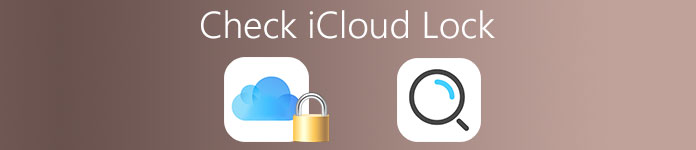
- Teil 1: Was ist iCloud Lock?
- Teil 2: So überprüfen Sie die iCloud-Sperre
- Teil 3. So entfernen Sie iCloud Lock
Teil 1. Was ist iCloud Lock?
Das Überprüfen des iCloud-Schlosses ist eine von Apple entwickelte Funktion, mit der Sie das iPhone, das iPad oder den iPod touch sperren und verhindern können, dass sie verloren gehen, gestohlen oder verlegt werden. Die Funktion ist Teil der Funktion, die in der Funktion "Mein iPhone suchen" festgelegt ist, und erfreut sich großer Beliebtheit unter den iDevice-Besitzern.
Sie sind berechtigt, die iCloud-Sperre in Form einer Webseite zu überprüfen und mit jedem zu machen IMEI oder Seriennummer des Apple-Geräts, um den Status der iCloud-Sperre des ausgewählten iPhone, iPad oder iPod zu überprüfen. Für diese Funktion sind eine Apple-ID und ein angehängtes Kennwort des zugehörigen Kontos erforderlich, um die iCloud-Sperre zu überprüfen und entsprechende Aufgaben auszuführen, z. B. das Deaktivieren der Funktion "Mein iPhone suchen", das Entfernen aller Hardwaredaten und das Reaktivieren des Apple-Geräts, um ein anderes Konto zu verwenden. Auf diese Weise verhindert Apple den Diebstahl von Geräten, den Verlust und den Weiterverkauf von Betrug.
Jede Münze hat jedoch zwei Seiten. Der einzige Nachteil der Überprüfung der iCloud-Sperre besteht darin, dass sie den Wiederverkaufsmarkt von iOS-Geräten beeinflussen kann, da für das bereits gesperrte Gerät die zugehörige Apple-ID und eingegeben werden muss Entfernen Sie die iCloud-Sperre, damit es wieder verwendet werden kann.
Zusammenfassend lässt sich sagen, dass Sie sich Zeit nehmen müssen, um den iCloud-Sperrstatus anhand der IMEI oder der Seriennummer des Geräts zu überprüfen, um den Kauf eines gebrauchten iPhone, iPad oder iPod Touch mit aktivierter Aktivierungssperre zu vermeiden. Es ist einfach und bequem, und Sie benötigen nicht einmal eine Apple ID, um den Sperrstatus zu überprüfen. Bitte lesen Sie den folgenden Beitrag.
Teil 2. So überprüfen Sie die iCloud-Sperre
Vor kurzem hat Apple das offizielle iCloud-Inspektionstool aus einem nicht näher bezeichneten Grund entfernt. Keine Sorge, in diesem Artikel wurden neue Möglichkeiten gefunden und getestet, mit denen Sie den iCloud-Sperrstatus des Apple-Geräts überprüfen können, einschließlich Ihres iPhone, iPad und iPod Touch usw. Was Sie brauchen, ist nur zu finden Sie Ihren IMEI-Code oder Seriennummer auf dem Apple-Gerät, um den Status der iCloud-Sperre auf Ihrem iPhone oder iPad zu überprüfen. Die iCloud-Sperre des Apple-Geräts kann nur verwendet werden, wenn die Funktion "Mein iPhone suchen" auf dem iPod, iPad oder iPhone mit iOS 7 oder höher aktiviert ist.
Methode 1: Überprüfen Sie die iCloud-Sperre
Schritt 1. Besuchen Sie die Apple Support-Website
Um die iCloud-Sperre zu prüfen, suchen und öffnen Sie zunächst die Apple Support-Website auf Ihrem Apple-Gerät oder Computer. Sie können auch direkt auf Google getsupport.com zugreifen.
Schritt 2. Wählen Sie den Modus Ihres Geräts
In der Hauptoberfläche werden Sie aufgefordert, das Produkt auszuwählen, für das Sie die iCloud-Sperre überprüfen möchten. Klicken Sie einfach auf das Symbol in der Geräteliste. Sie können zwischen iPhone, iPad oder iPod Touch wählen.
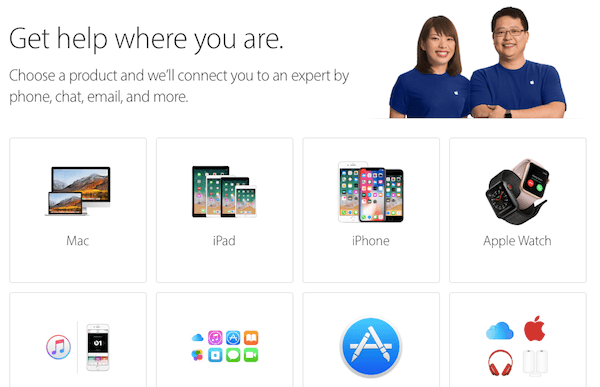
Schritt 3. Wählen Sie die Werkzeuge aus
Anschließend wechselt die Benutzeroberfläche zum nächsten Bildschirm und Sie können die detaillierten Tools auswählen, mit denen Sie die iCloud-Sperre überprüfen können. Klicken Sie ganz links in der ersten Zeile auf die Registerkarte Reparaturen und Sachschäden.
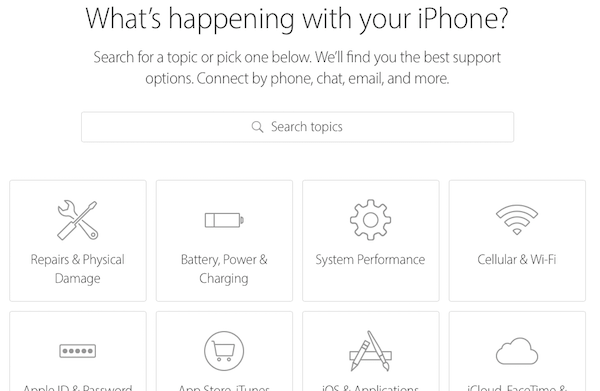
Schritt 4. Wählen Sie das Thema aus
Auf dem nächsten Bildschirm werden zahlreiche Geräteprobleme angezeigt. Entsprechend Ihren Anforderungen für das Prüfen der iCloud-Sperre müssen Sie auf das Thema Anzeige ist geknackt klicken.
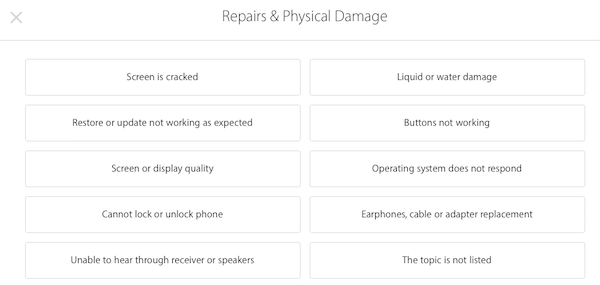
Wenn Sie dieses Thema nicht in der Liste sehen können, klicken Sie auf "Das Thema ist nicht aufgelistet", tippen Sie auf und geben Sie im nächsten Frame "Anzeige ist geknackt" ein. Klicken Sie anschließend auf Weiter, um zum nächsten Bildschirm zu gelangen.
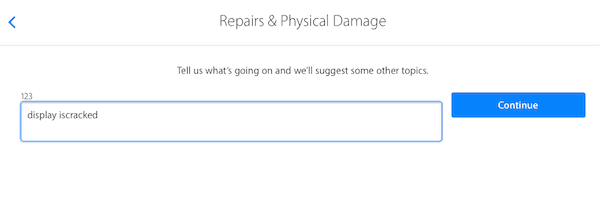
Schritt 5. Geben Sie das iPhone IMEI ein
Wählen Sie dann im Menü die Option "Zur Reparatur einladen", wenn Sie aufgefordert werden, die für Sie am besten geeignete Option auszuwählen. Befolgen Sie die Anweisungen, um Ihre IMEI- oder Seriennummer in den entsprechenden Frame einzugeben und Ihren iCloud-Sperrstatus zu überprüfen.
Jetzt können Sie Ihre iCloud-Sperre erfolgreich überprüfen. Wenn eine Meldung wie folgt angezeigt wird: "Entschuldigung, aber wir können keine Reparatur erstellen, während Find my iPhone aktiv ist". Dies bedeutet, dass die iCloud-Sperre auf Ihrem Gerät aktiviert ist.
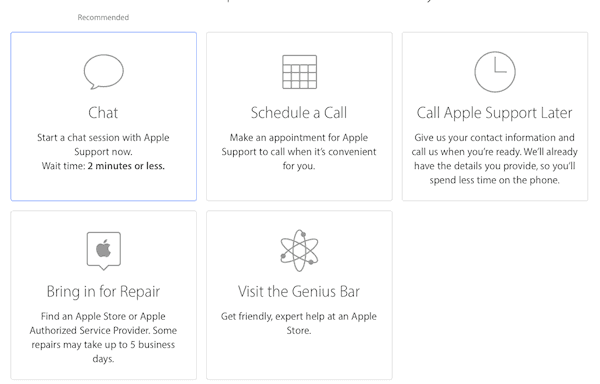
Methode 2: So überprüfen Sie die iCloud-Sperre
Schritt 1. Finden Sie Ihre IMEI-Nummer
Bevor Sie Ihre iCloud-Sperre überprüfen, müssen Sie zuerst Ihre IMEI-Nummer erhalten. Durch Wählen der Tasten *, #, 0, 6 und # Ihres iOS-Geräts können Sie die IMEI-Nummer auf dem Bildschirm anzeigen. Diese Nummer ist eindeutig und Sie können die zweite Nummer niemals auf einem anderen Apple-Gerät finden.
Schritt 2. Geben Sie die IMEI-Nummer ein
Navigieren Sie zur offiziellen Apple-Website, indem Sie sie bei Google durchsuchen, um den Status der iCloud-Sperre zu überprüfen. Geben Sie dann die IMEI-Nummer oder Seriennummer ein.
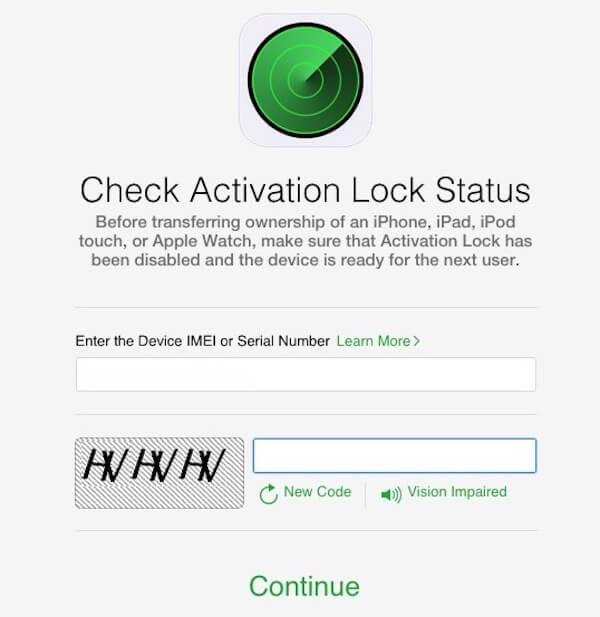
Schritt 3. Überprüfen Sie die iCloud-Sperre
Geben Sie dann auf dem nächsten Bildschirm den entsprechenden CAPTCHA-Code ein und klicken Sie auf die Schaltfläche Weiter, um den Status der iCloud-Sperre zu überprüfen. Wenn Sie sehen, dass die iCloud-Sperre aktiviert ist, bedeutet dies, dass die aktuelle Benutzer-Apple-ID sich bei einem anderen Gerät anmelden muss, um das Gerät erneut zu aktivieren und zu verwenden. Wenn die iCloud-Sperre deaktiviert ist, kann jeder das iOS-Gerät verwenden, indem er sich mit einer neuen Apple-ID anmeldet und das Gerät einrichtet.
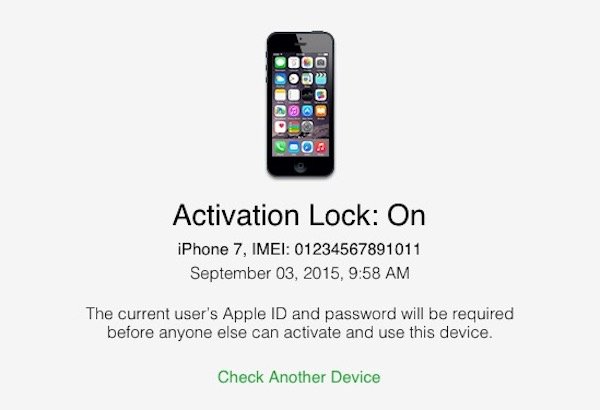
Wenn Sie feststellen, dass Ihre iCloud gesperrt ist, besuchen Sie diese Seite iCloud entsperren . Kontaktieren Sie uns jetzt!
Teil 3. So entfernen Sie iCloud Lock
Sobald Sie Ihr Apple ID-Konto oder Passwort vergessen haben, wird die iCloud-Verwendung gesperrt. Für den Zugriff auf iCloud-Anwendungen müssen Sie die mit der iCloud verknüpfte Apple-ID entfernen.
Apeaksoft iOS Unlocker ist die iOS-Unlocker-Software, mit der verschiedene Sperren von Bildschirm, Bildschirmzeit und Apple ID entfernt werden können. Wenn Sie aufgrund des vergessenen Kennworts der Apple ID nicht auf iCloud zugreifen können, kann diese Software die Apple ID hervorragend entfernen, sodass Sie eine neue erstellen können.
 Software Empfehlungen
Software Empfehlungen- Entfernen Sie die gesperrte Apple ID vom iPhone iPad und iPod.
- Löschen Sie den bildschirmgesperrten Passcode, um auf das gesperrte iOS-Gerät zu gelangen.
- Wiederherstellen und Löschen des Passcodes für die Bildschirmzeitbeschränkung.
- Unterstützt iPhone 17/16/15/14/13/12/11 usw., läuft unter iOS 26/17/18 usw.
Befolgen Sie nun die einfache Anleitung unten, um iCloud-Sperren zu entfernen.
Schritt 1. Installieren Sie Apeaksoft iOS Unlocker auf Ihrem Computer, indem Sie auf den Download-Link unten klicken. Öffnen Sie dieses Programm nach erfolgreicher Installation.
In der Hauptoberfläche sollten Sie auf klicken Apple ID entfernen. Verwenden Sie das USB-Kabel, um Ihr iPhone an einen Computer anzuschließen.
Schritt 2. Drücke den Start Klicken Sie auf diese Schaltfläche, und diese Software entfernt die Apple ID von Ihrem iPhone, das in iCloud gesperrt ist.

Danach wird Ihr iPhone auf die Werkseinstellungen zurückgesetzt und Sie können ein neues iCloud-Konto erstellen, um es frei zu verwenden.
1. Wenn Mein iPhone suchen ist auf Ihrem Gerät eingeschaltet, sollten Sie alle Einstellungen zurücksetzen zuerst.
2. Alle iOS-Geräte, die unter iOS 11.4 oder höher ausgeführt werden, müssen Schalten Sie Find My iPhone aus.
Fazit
Hier wurden die beiden oben genannten Methoden zum Überprüfen der iCloud-Sperre für Sie freigegeben. Sie können die bessere Methode auswählen, mit der Sie die iCloud-Sperre ganz einfach überprüfen können.
Außerdem haben wir eine nützliche Möglichkeit vorgestellt, die iCloud-Sperre einfach zu entfernen. Sie können auch verwenden iCloud DNS-Bypass um auf Ihr gesperrtes iPhone zuzugreifen.




